
停车场管理软件首次安装后,需对软件进行配置。配置包括通信端口配置、车位数配置、管理员的设置、系统时间的设置。在进行系统基本配置时,操作权限必须是管理员级别,系统默认为:系统管理员,初始密码是“system”。
双击桌面上的“ ”图标,打开停车场系统管理软件,如图7-9所示。
”图标,打开停车场系统管理软件,如图7-9所示。
在图7-9所示的窗口中输入密码“system”,进入主画面。单击“ ”,打开如图7-10所示窗口。
”,打开如图7-10所示窗口。
在图7-10所示的窗口中,单击“ ”,打开如图7-11所示窗口。
”,打开如图7-11所示窗口。
在图7-11所示窗口中,配置通信端口号,波特率及查询频率无需更改。配置正确后,“ ”栏中的时间会自动更新,可以单击“
”栏中的时间会自动更新,可以单击“ ”,校对POS机与计算机时间。
”,校对POS机与计算机时间。
在图7-11所示窗口下方收费标准栏中设置收费标准。
收费标准包括每小时计费金额、最低消费时间和最低消费金额、收费精度、免费时间、最高金额、批量时间及批量金额。说明如下:
1)每小时计费金额。以元为单位,24h共23个设置项,即停车每超过1h加收多少停车费。可以为每天不同的时间段设置不同的收费标准,如:晚上8h每小时设置为1.0元,白天每小时设置为2.0元,或停车高峰期的几个小时设置一个计费标准,非高峰期设置另一个计费标准。
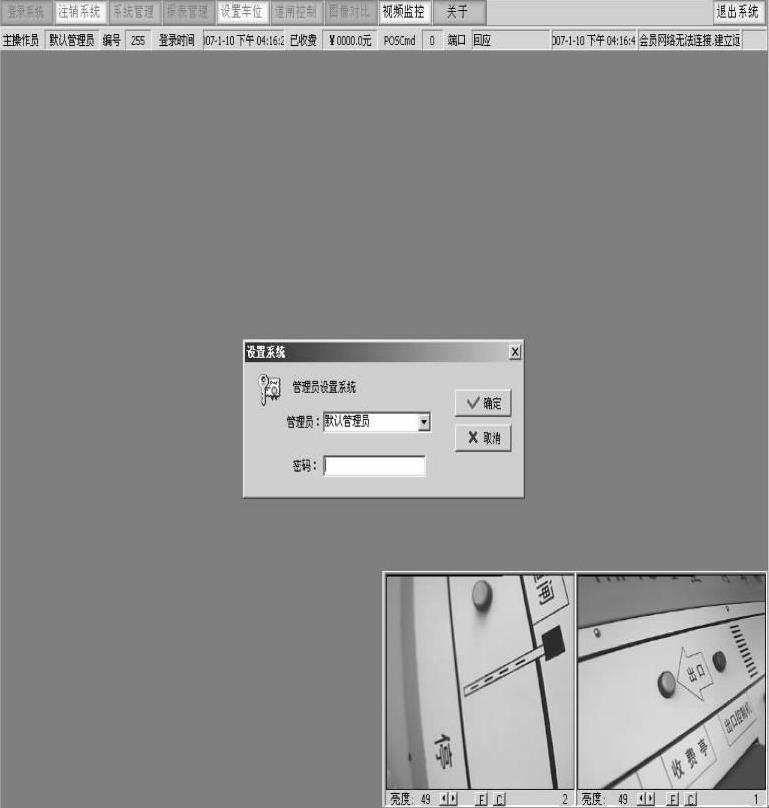
图7-9 停车场系统管理软件
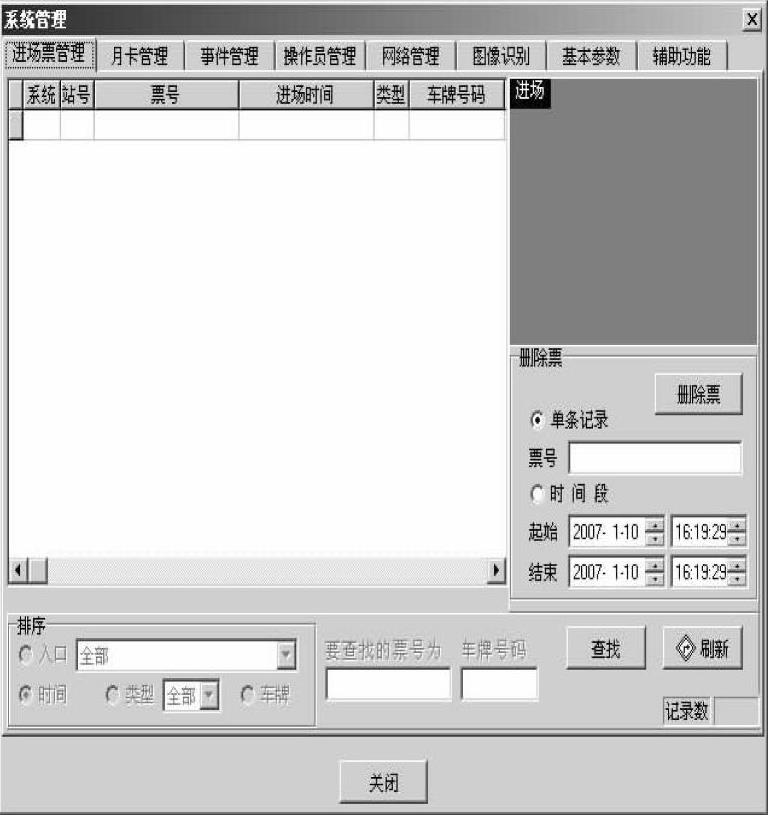
图7-10 系统管理窗口
2)最低消费时间及最低消费金额。车辆进场一旦超过免费时间且没有超过最低消费时间,就要按最低收费金额标准收费。如:某停车场最低消费时间是4h,免费时间是30min,最低消费金额是5.0元。车辆在此停车场停车,时间只要在30min以内就不要收费,但只要超过30min而不超过4个h就收费5元,时间由计算机自动计时准确有效。

图7-11 系统配置窗口
3)收费精度。该项用来实现人性化的收费,停车时间超过下一个计费档次的时间不足收费精度设置的时间,将按照没有超过下一个计费档次计费。如:收费精度设置为3min,每小时收费标准为2元,某车停了62min(1小时2分钟),本应该按两个小时收费,即收4元,但因收费精度为3min,停车时间只超过了2min,因此最后按1h收费,即收2元。
4)免费时间。以分钟为单位,停车时间没有超过免费时间,自动免费处理。超过免费时间,免费时间要一并累加进行计费。如:免费时间设为30min,停车时间为80min,要按照2h计费。
5)最高金额。以元为单位,设定一个最高限,即不论停多长时间,收费最多不会超过设定值。如最高金额设定为100元,当车辆在停车场内停车费用累计超过100元时,车辆出场时也按100元收费。即车辆无论停多久最多一次只能收取100元,此设定可以根据各停车场不同需求设置不同标准。
6)批量时间及批量金额。停车时间超过批量时间,收费金额将累计批量金额,超出部分按正常计费标准累计。如:批量时间是1440min(1天),批量金额是20元,每小时2元,停车时间为1540min(1天又1小时40分钟),则系统计算收费金额时先累计20元,再按每小时2元收4元,合计为24元,即收费24元。(www.xing528.com)
收费标准设置好后,单击“ ”,保存收费标准设置。单击“
”,保存收费标准设置。单击“ ”,打开如图7-12所示窗口。
”,打开如图7-12所示窗口。
在图7-12所示窗口中,单击“ ”,系统列表中会显示当前通信成功的设备,如有设备状态为离线,选中离线设备,单击“
”,系统列表中会显示当前通信成功的设备,如有设备状态为离线,选中离线设备,单击“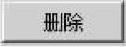 ”,删除离线设备。
”,删除离线设备。
单击“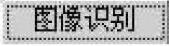 ”,打开如图7-13所示窗口。
”,打开如图7-13所示窗口。
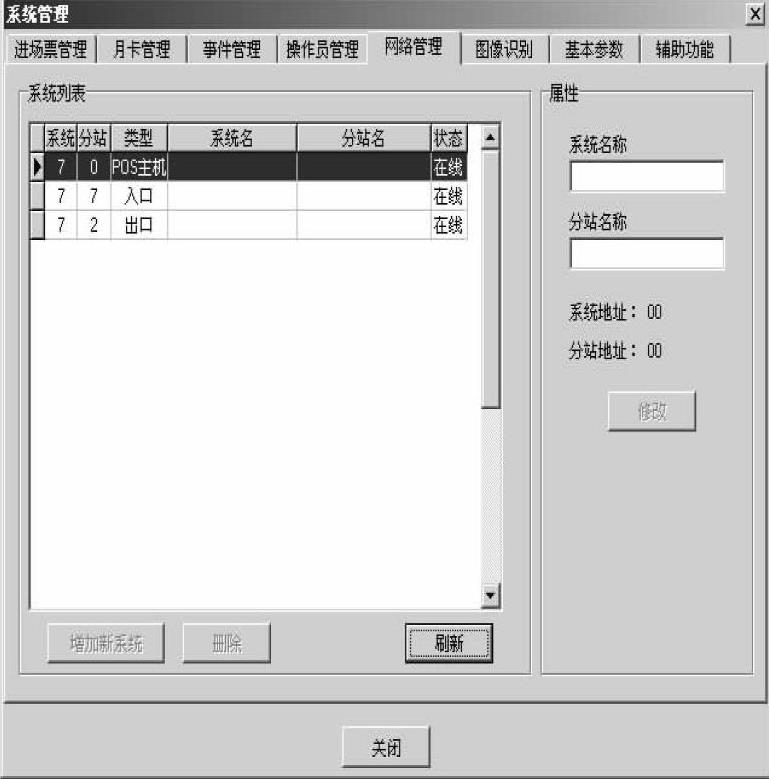
图7-12 网络管理窗口
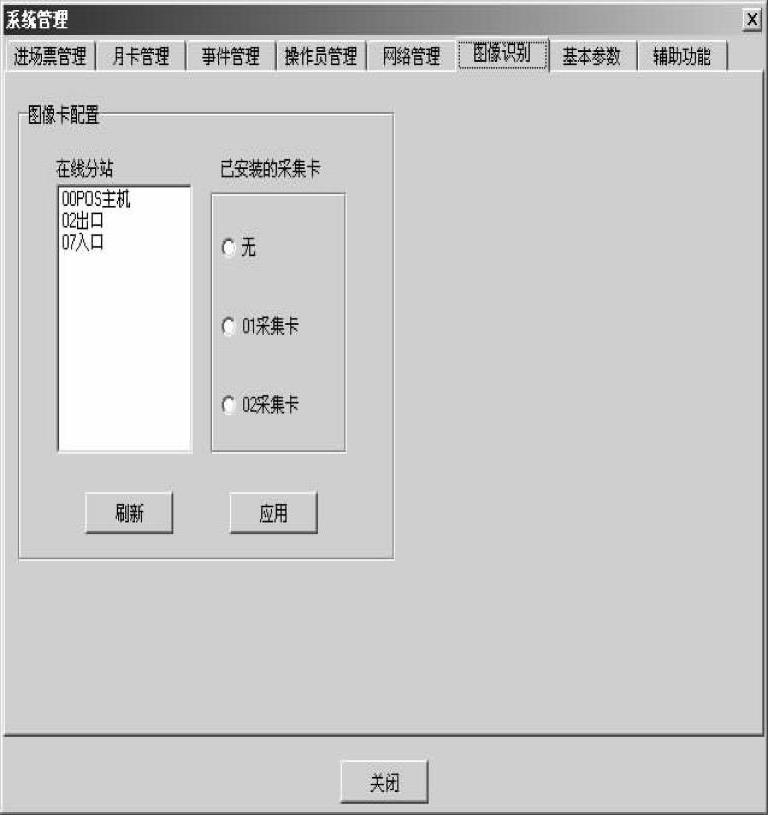
图7-13 图像识别窗口
在图7-13所示窗口中,选择在线分站列表中“00POS主机”,选择“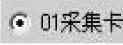 ”,单击“
”,单击“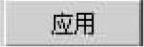 ”。用同样的方法设置“02出口”为“01采集卡”,“07入口”为“02采集卡”。
”。用同样的方法设置“02出口”为“01采集卡”,“07入口”为“02采集卡”。
单击“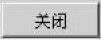 ”,返回停车场系统管理软件主界面。
”,返回停车场系统管理软件主界面。
在停车场系统管理软件主界面上单击“ ”,打开如图7-14所示窗口。
”,打开如图7-14所示窗口。
在图7-14所示窗口中,总车位是停车场停车的最大容量。如一个停车场有500个车位,这时总车位数就可以设置为500。在场持卡车辆数和在场持票车辆数初始化为0。输入停车场总车位数、在场持卡车辆数及在场持票车辆数,单击“ ”,单击“
”,单击“ ”,返回停车场系统管理软件主界面。
”,返回停车场系统管理软件主界面。
在停车场系统管理软件主界面上单击“ ”,打开如图7-15所示菜单。选择要打开或者关闭的道闸,并选择开关动作,在弹出的窗口中输入操作原因,单击“
”,打开如图7-15所示菜单。选择要打开或者关闭的道闸,并选择开关动作,在弹出的窗口中输入操作原因,单击“ ”,对应道闸执行动作。
”,对应道闸执行动作。

图7-14 设置停车位窗口

图7-15 道闸控制菜单
单击“ ”,图像对比界面显示或隐藏。单击“
”,图像对比界面显示或隐藏。单击“ ”,视频监控界面显示或隐藏。
”,视频监控界面显示或隐藏。
免责声明:以上内容源自网络,版权归原作者所有,如有侵犯您的原创版权请告知,我们将尽快删除相关内容。




